So wählen Sie eine benutzerdefinierte Farbe für das Windows 10-Startmenü aus
Microsoft Windows 10 / / November 12, 2020
Zuletzt aktualisiert am

Windows 10 bietet viele Möglichkeiten, um das Erscheinungsbild des Betriebssystems anzupassen. Eine davon ist das Ändern der Farbe des Startmenüs. Hier erfahren Sie, wie es geht.
Windows 10 verfügt über zahlreiche Anpassungsoptionen, einschließlich Darstellungsoptionen. Standardmäßig wird ein Light-Thema verwendet, das vor einigen Versionen eingeführt wurde. Dazu gehört ein leichtes Startmenü. Aber vielleicht möchten Sie es in etwas ändern, das benutzerdefinierter ist. Hier erfahren Sie, wie es geht.
Wählen Sie eine benutzerdefinierte Farbe für das Windows 10-Startmenü
Öffnen Sie zunächst das Startmenü, indem Sie die Windows-Taste auf Ihrer Tastatur drücken. Dann wählen Sie die Einstellungen (Zahnradsymbol) von links. Beachten Sie, dass Sie als Tastaturkrieger auch die Tastenkombination verwenden können Windows-Taste + I..
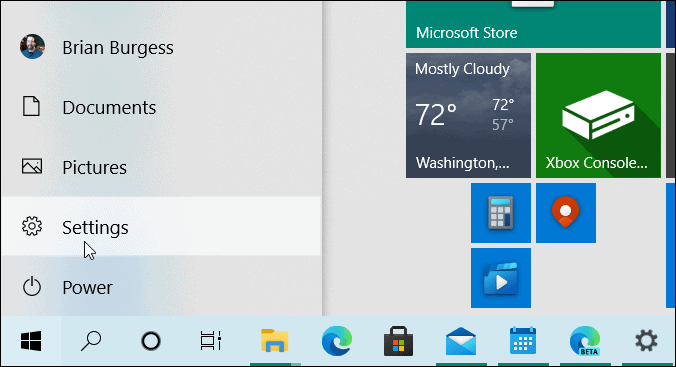
Wenn die Einstellungen-App geöffnet wird, klicken Sie auf Personalisierung aus dem Menü.
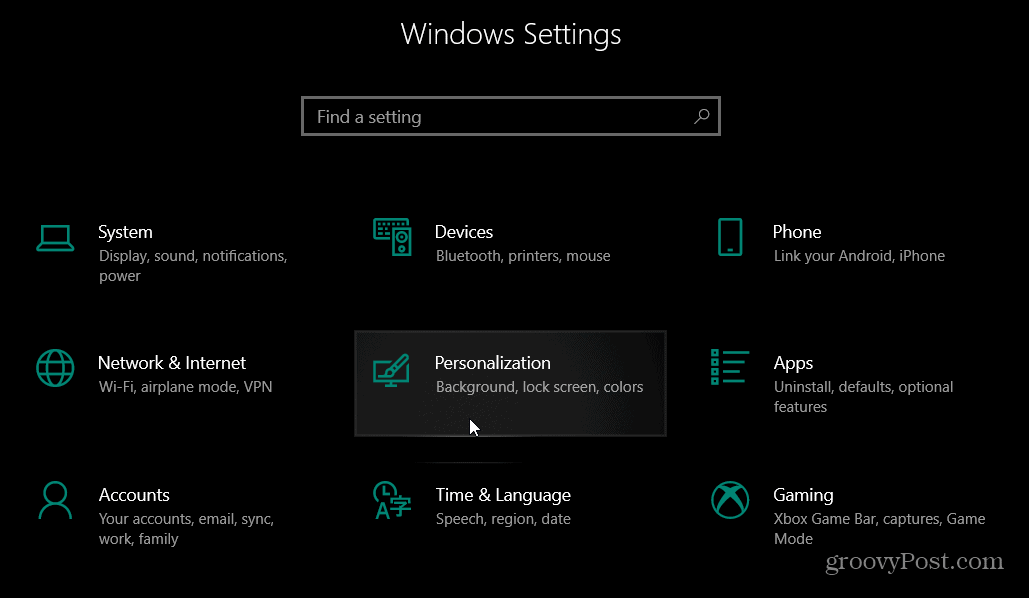
Klicken Sie im Bereich Personalisierung auf Farben aus dem linken Menü.
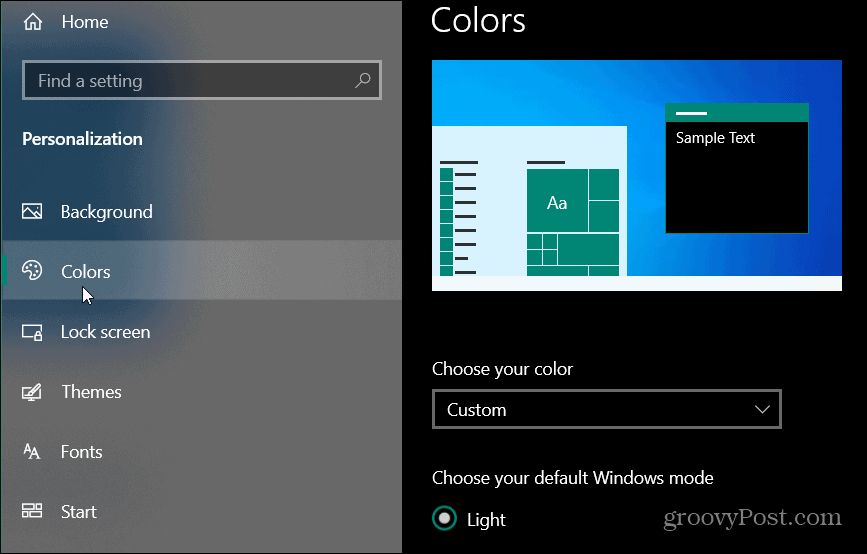
Als nächstes wählen Sie im Abschnitt Farben die Option Benutzerdefiniert aus dem Dropdown-Menü unter "Wählen Sie Ihre Farbe."
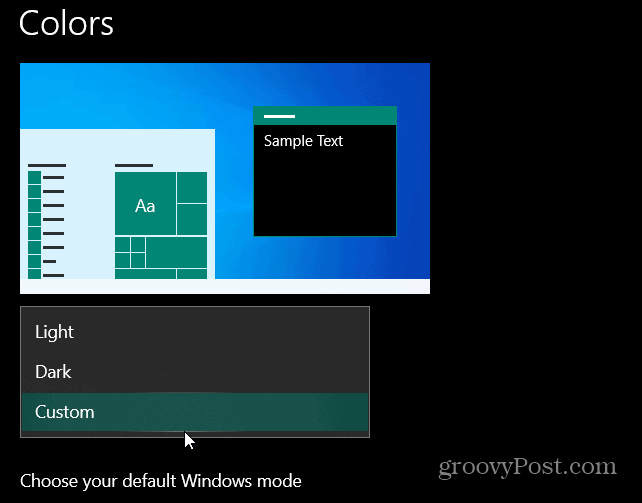
Wählen Sie unter "Wählen Sie Ihren Windows-Standardmodus" entweder "Hell" oder "Dunkel". Beachten Sie, dass der dunkle Modus zum Färben des Startmenüs erforderlich ist. Da Sie jedoch ein benutzerdefiniertes Farbschema ausgewählt haben, können Sie hier entweder hell oder dunkel wählen.
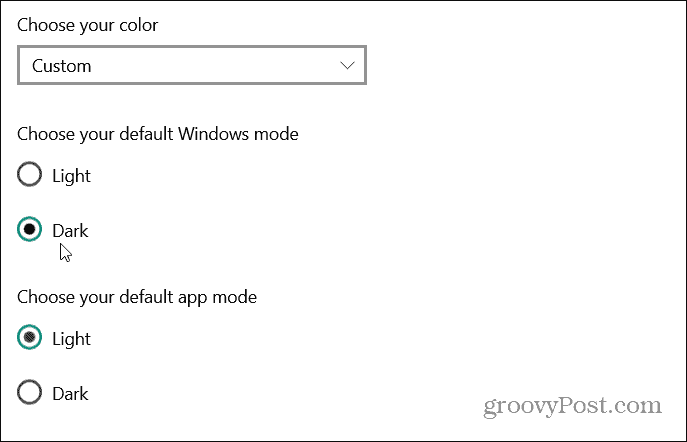
Scrollen Sie anschließend zum Abschnitt „Wählen Sie Ihre Akzentfarbe“. Hier wählen Sie eine Farbe für das Startmenü und mehr. Wenn Windows mit Ihrem Desktop-Hintergrund übereinstimmen soll, aktivieren Sie das Kontrollkästchen "Automatisch eine Akzentfarbe aus meinem Hintergrund auswählen". Aber Wenn Sie etwas Benutzerdefinierteres möchten, überprüfen Sie im Abschnitt "Windows-Farben" die Farbe, die Sie für die Farbe verwenden möchten Gitter.
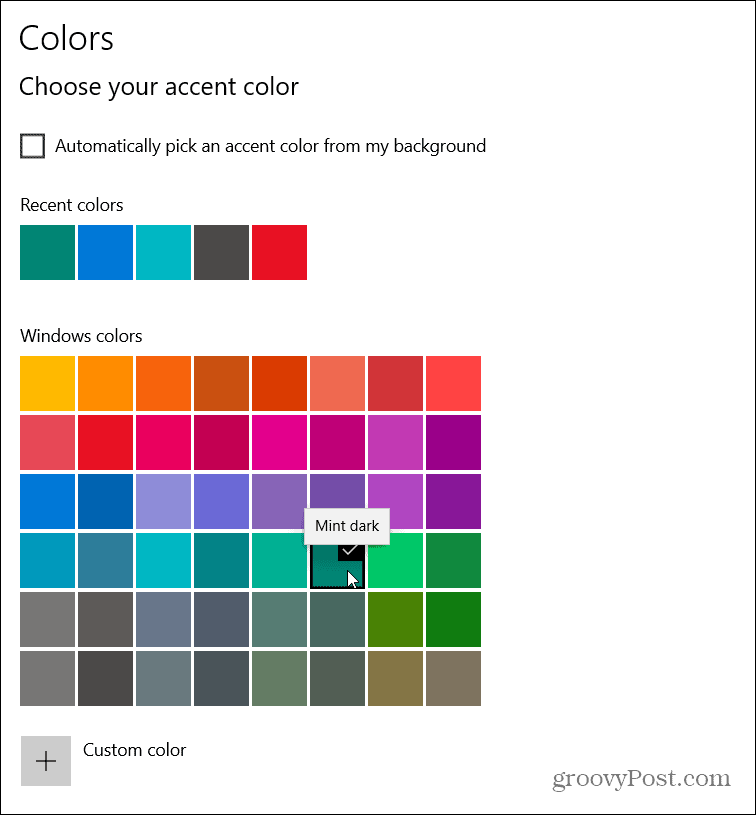
Sie können die Farbe noch weiter anpassen, indem Sie die Option „Benutzerdefinierte Farbe“ auswählen.
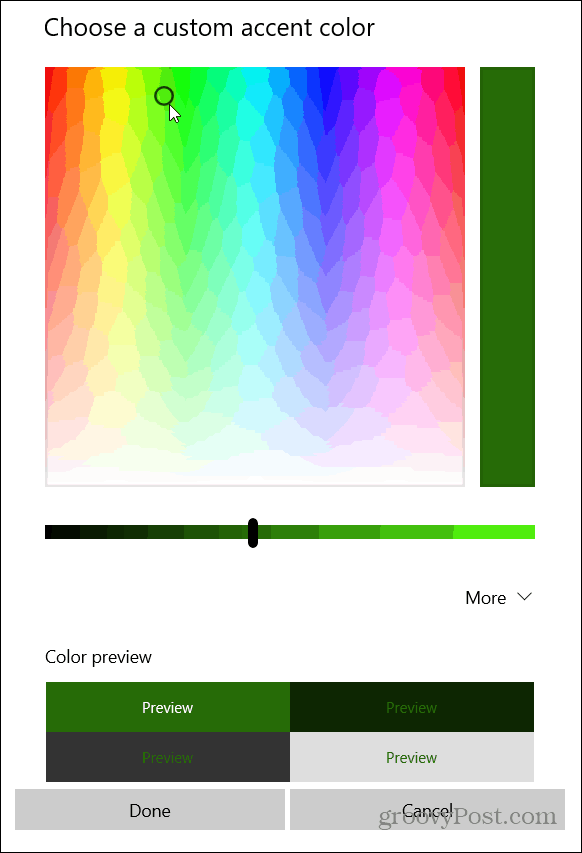
Jetzt haben Sie benutzerdefinierte Akzentfarben für Ihr Windows, möchten jedoch das Startmenü ändern. Scrollen Sie dazu unter dem Farbraster nach unten und aktivieren Sie das Kontrollkästchen Start, Taskleiste und Aktionscenter im Abschnitt „Akzentfarbe auf den folgenden Oberflächen anzeigen“.
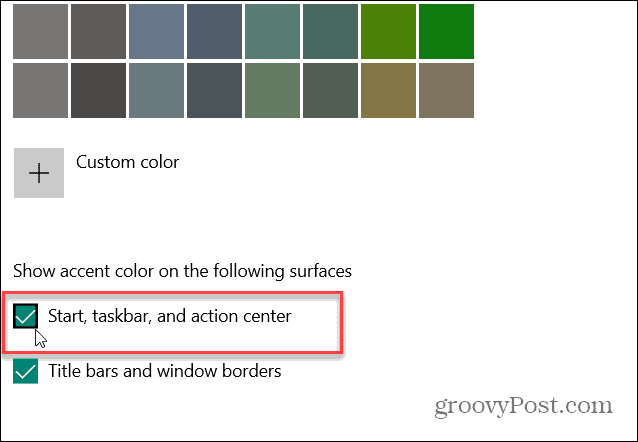
Wenn Sie das nächste Mal das Startmenü starten, sehen Sie die benutzerdefinierte Farbe, die Sie dafür ausgewählt haben. Dies wird natürlich auch die Farbe oder die Taskleiste und das Aktionscenter ändern.
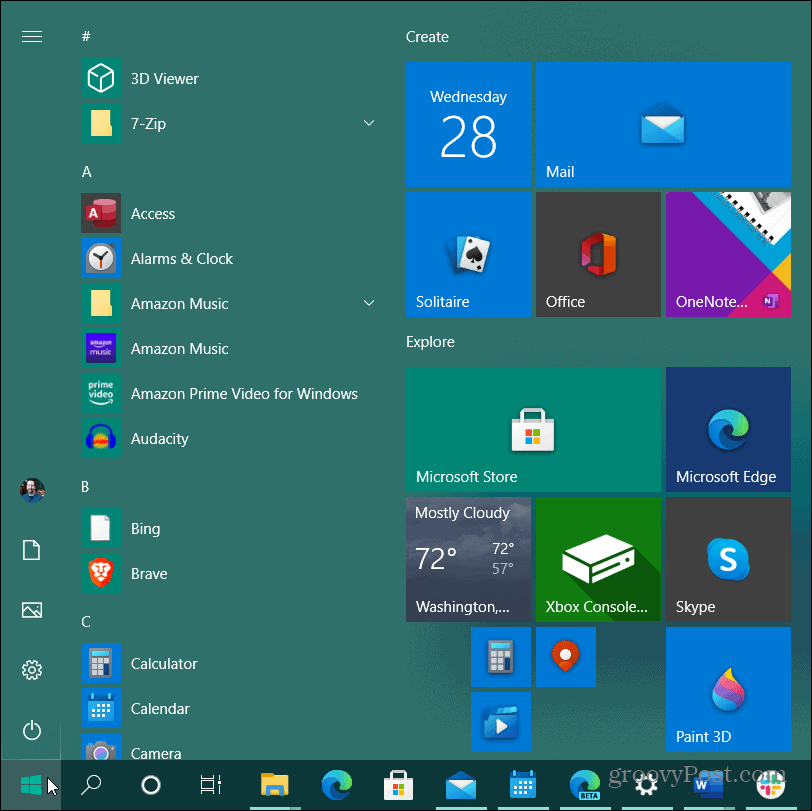
Wenn Sie die Dinge wieder ändern möchten, gehen Sie zurück in Einstellungen> Personalisierung> Farben und deaktivieren Sie das Kontrollkästchen "Start, Taskleiste und Aktionscenter". Wenn Sie das Thema wieder auf das Standardthema zurücksetzen möchten, wählen Sie im Dropdown-Menü „Wählen Sie Ihre Farbe“ die Option „Licht“.
Was ist persönliches Kapital? Rückblick 2019, einschließlich der Art und Weise, wie wir damit Geld verwalten
Egal, ob Sie zuerst mit dem Investieren beginnen oder ein erfahrener Trader sind, Personal Capital hat für jeden etwas zu bieten. Hier ist ein Blick auf die ...
